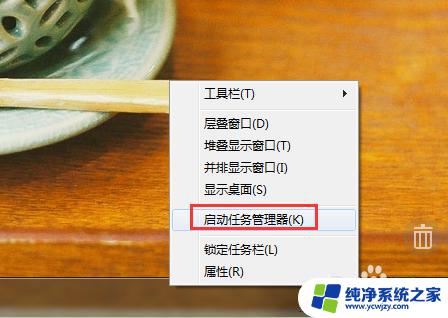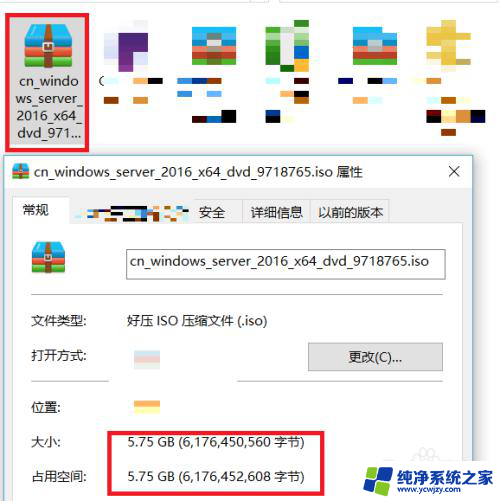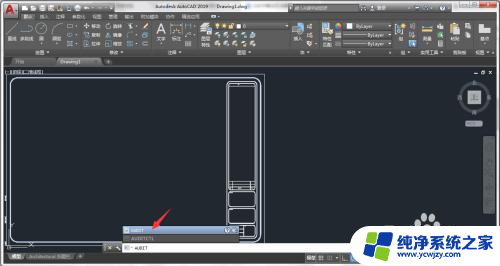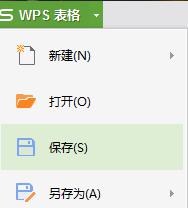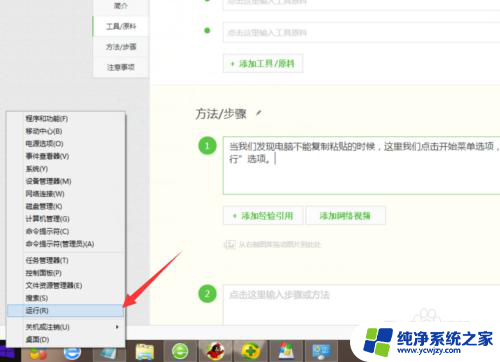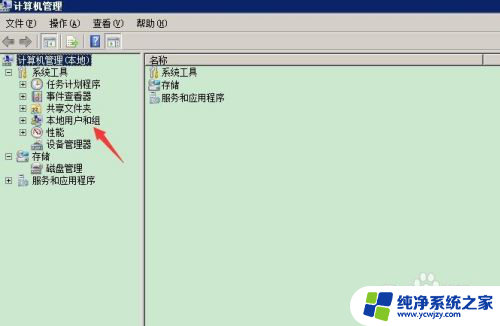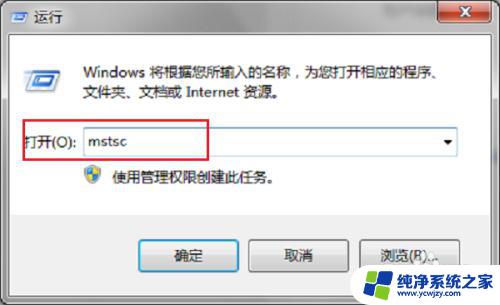不能复制到远程桌面 远程桌面无法复制粘贴解决方法
在现代社会中远程办公已经成为一种常见的工作方式,有时我们在使用远程桌面时会遇到一些问题,比如无法复制粘贴。这对我们的工作效率造成了一定的困扰。所幸针对这个问题,我们可以采取一些解决方法来解决。在本文中我们将探讨一些不能复制到远程桌面的原因以及解决这个问题的有效方法。无论您是一名远程办公的职场人士,还是对远程办公感兴趣的人士,本文都将为您提供一些有用的信息和建议。
具体方法:
1.方法一:在网上最常见的方法,就是杀掉rdpclip.exe进程后重启。
在远程桌面的任务栏,右键启动任务管理器
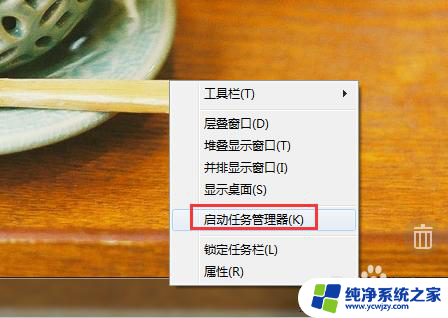
2.在进程列表中找到rdpclip.exe,选中后结束进程
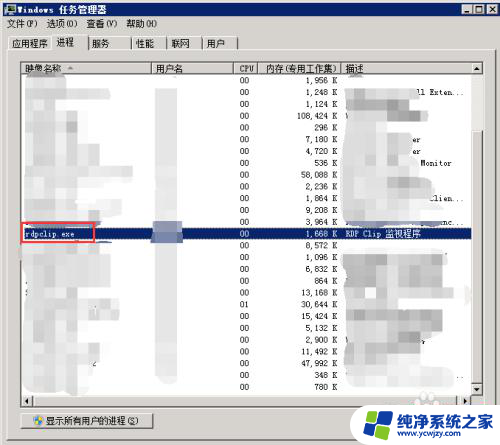
3.这时候进程列表中已经没有看到rdpclip.exe了,桌面左下方点击【开始】--》【运行】--》输入rdpclip.exe--》点击【确定】。
这时候在任务列表中可以看到rdpclip.exe已经重启完成。
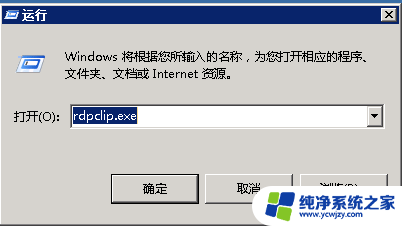
4.方法一可用性很强,若按照方法一操作后仍不可以复制粘贴。那么请按方法二继续操作
在链接到远程桌面之前,检查自己的设置,【选项】-》【本地资源】-》确保【粘贴板】是勾选的--》点击【详细信息】-》勾选上远程桌面可以访问到的本地磁盘
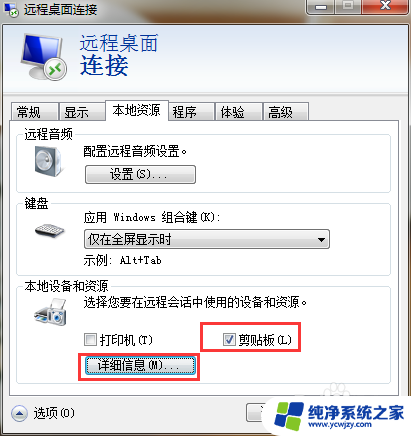
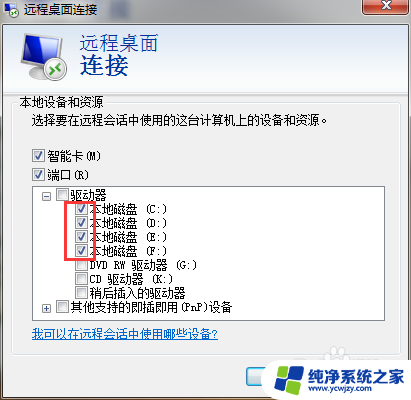
5.这时候再连接进入远程桌面,复制粘贴都会是可用的了。快试试吧!
以上是关于无法复制到远程桌面的全部内容,如果有遇到相同情况的用户,可以按照以上方法解决。